Ecco come bloccare i pop-up sui browser Android più usati
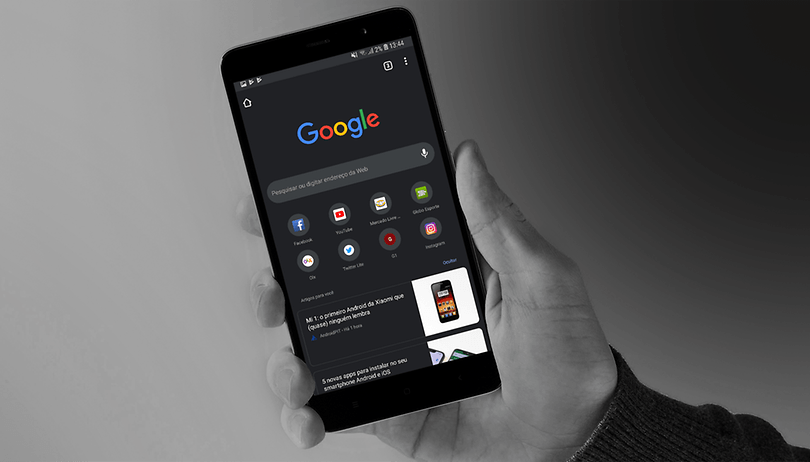

Siete stanchi degli annunci pubblicitari che compaiono sul vostro dispositivo mentre navigate sul web? E se vi dicessimo che potete liberarvene in pochi e semplici passi? Fortunatamente non sempre è necessario installare un software di terze parti per liberarsi degli annunci pubblicitari e dei pop-up che compaiono nei momenti meno opportuni. Per bloccarli una volta per tutte vi basterà accedere alle impostazioni del vostro browser!
Scorciatoie:
- Cosa sono i pop-up
- Come bloccare i pop-up sui browser Android più scaricati
- Come rimuovere wonderlandads.com pop-up
Pop-up: cosa sono?
Non dovreste avere alcun dubbio ormai, ma meglio fare un po' di chiarezza sul termine pubblicità pop-up. Si tratta di fastidiosissime finestrelle che si aprono automaticamente sul browser. Sono certa che li conosciate bene, soprattutto se siete soliti guardare film e serie TV in streaming, perché spuntano fuori sulla schermata per attirare la nostra attenzione (o semplicemente per urtarci il sistema nervoso) e spingerci ad acquistare prodotti o servizi di ogni genere.
Sul vostro Android, come sul PC, è possibile bloccare questo tipo di pubblicità semplicemente modificando le impostazioni del browser. Scoprite subito come agire sul browser del vostro dispositivo Android per poter continuare a navigare sul vostro dispositivo senza interruzioni.
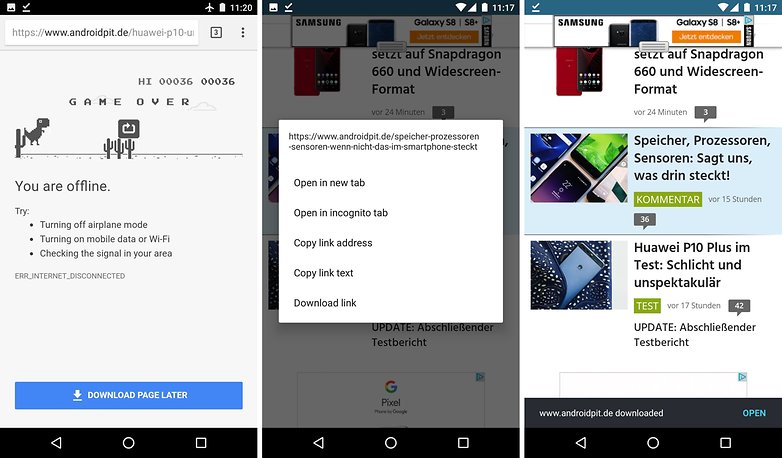
Come bloccare i pop-up sui browser Android più scaricati
Google Chrome: il browser più utilizzato
Tra i browser più utilizzati in assoluto, sicuramente presente sul vostro Android, troviamo naturalmente Google Chrome e la procedura per bloccare la pubblicità è piuttosto semplice, vi basterà seguire pochi e semplici step:
- Avviate il programma e selezionare il menu in alto a destra
- Toccate la voce Impostazioni
- Sotto Impostazioni Contenuti/Impostazioni sito dovrete selezionare la casella dedicata al blocco dei popup.
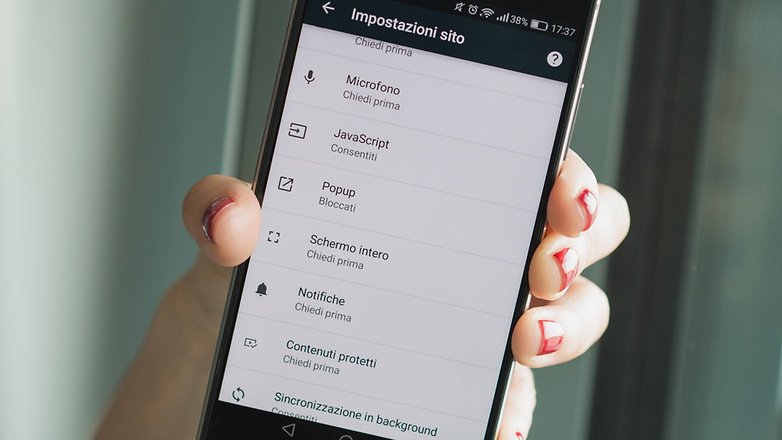
Mozilla Firefox: la chiave della personalizzazione
Indubbiamente tra i browser preferiti non solo per la rapidità e l'interfaccia facile ed intuitiva, ma soprattutto per il numero di plug-in installabili e l'alta possibilità di personalizzazione. Per disabilitare i pop up con Mozilla Firefox la procedura che adottiamo è un po' diversa ma davvero immediata. Nelle impostazioni non troverete la funzione apposita, quindi:
- Nella barra degli indirizzi scrivete about:config
- Si aprirà un motore di ricerca interno, copiate quanto segue: dom.disable_open_during_load
- Settate la funzione su False
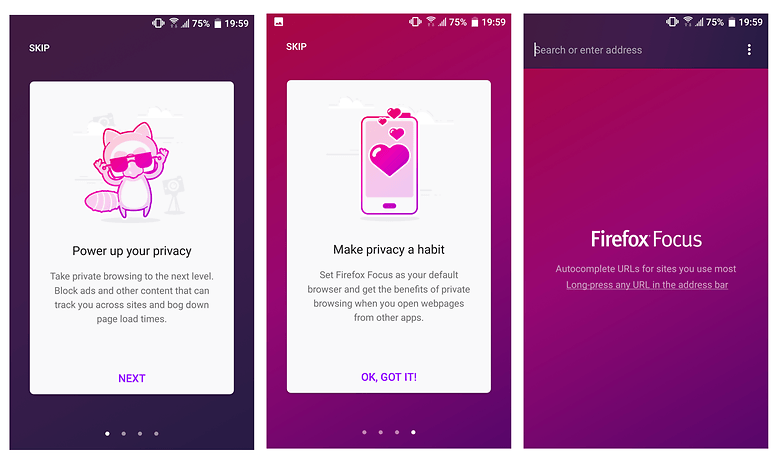
Opera: leggero e minimalista
Opera è un ottimo browser (sia desktop che mobile) apprezzato per la leggerezza e l'interfaccia grafica pulita. Anche questo browser offre interessanti funzioni ed è rapido nella ricerca di contenuti. Per disabilitare i popup sarà sufficiente:
- Toccare il logo a forma di O in basso a destra
- Si aprirà un menu dal quale dovrete scegliere l'icona a forma di ingranaggio dedicata alle impostazioni
- Comparirà poi un finestra, scorrete fino alla voce Avanzate
- Se non è già selezionata, cliccate su Blocco pop-up
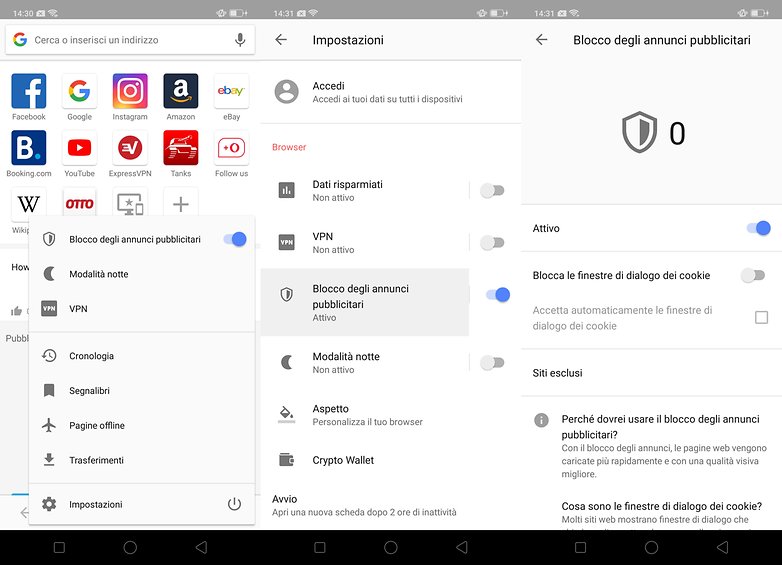
Come rimuovere wonderlandads.com pop-up
Vi siete imbattuti anche voi in wonderlandads.com pop-up? Ahimè quello che avete davanti è un vero e proprio malware che sembra infastidire diversi utenti. Per prima cosa provate ad utilizzare un browser diverso da quello che state al momento utilizzando: passate ad esempio a Opera o Mozilla sul vostro dispositivo:
Nel caso non doveste riuscire a risolvere il problema, effettuate un reset ai dati di fabbrica del vostro dispositivo.
In questo modo non avrete più noiosi riquadri o finestre pubblicitarie che vi compariranno durante la navigazione e potrete accedere anche alle pagine web più esposte a pubblicità. Voi quale browser siete soliti utilizzare su Android?


Un lettore disse di utilizzare come browser "Donate Browser". Da allora lo utilizzo anch'io: blocca la pubblicità autonomamente senza dover procedere ad alcun settaggio, è leggerissimo, molto veloce e a seguito della tua navigazione arriveranno soldini ad associazioni benefiche (almeno dicono)
Anziché risolvere il problema adesso se clicco indietro per togliere i popup se ne genera un altro al seguito, mentre prima di spuntare l'opzione tornava indietro alla pagina...
Ho un altro problema, quasi ogni volta, quando mi sveglio la mattina, trovo aperto chrome con una di quelle pagine "Il tuo dispositivo mobile è a rischio!" O "La batteria del tuo telefono è gravemente danneggiata" e non so come toglierle, continuano anche la sera Help!
E per cm browser?
Mi si è messo un pop-up penso contenente in virus: si chiama wonderlands.
Come lo tolgo?
Vorrei saperlo anche io
Vorrei saperlo anche io
Salve,
curiosità: ma togliendo i pop up c' è il rischi odi eliminare qualche funzione utile da chrome, o si argina solamente la pubblcità? grazie